Hinweis: Dies ist in allen Regionen mit Ausnahme von Ländern in Europa, dem Nahen Osten und Afrika (EMEA) allgemein verfügbar. Die vollständige Veröffentlichung für diese Länder erfolgt zu einem späteren Zeitpunkt. Schulen in der REGION EMEA können weiterhin Schulkontakt in der privaten Vorschau verwenden, indem sie dieses Formular für Interesse übermitteln.
Die Schulkontakt-App in Microsoft Teams ermöglicht Es Eltern und Erziehungsberechtigten, das Lernen ihrer Schüler in der Schule zu engagieren, zu unterstützen und zu überwachen. Als übergeordnetes Element können Sie auf dem neuesten Stand bleiben:
-
Aufgaben: anstehende, überfällige oder kürzlich abgeschlossene Aufgaben.
-
Feedback zu Aufgaben, Noten oder Rubrikenfeedback.
-
Einblicke aus dem letzten Monat zu digitalen Aktivitäten, Zuordnungs-Turn-Ins und Lesefortschritt.
Ihre Schule verwendet es noch nicht? Bitte wenden Sie sich an Ihre Schule, und teilen Sie diesen Link mit ihnen.
Schulkontakt Zugriff
Sie können die Schulkontakt-App verwenden, indem Sie auf diesen Linkklicken oder aka.ms/gotoschoolconnection besuchen. Sie müssen sich mit der persönlichen E-Mail-Adresse anmelden, die Sie für die Schule freigegeben haben. Fügen Sie ein untergeordnetes Element hinzu, um Schulkontakt in der mobilen Teams-App zu verwenden.
Alternativ können Sie zuerst die mobile Microsoft Teams-App auf Ihr mobiles Gerät herunterladen. Melden Sie sich dann mit Ihrer persönlichen E-Mail-Adresse bei Teams an, die bei der Schule Ihres Kindes gespeichert ist. (Geschäftliche E-Mails werden für Schulkontakt nicht unterstützt.)
Tippen Sie als nächste Schritte in Teams auf Ihr Profilsymbol, um Einstellungen zu öffnen. Tippen Sie dann auf Schulkontakt Bildschirm, und tippen Sie dann auf Aktivieren. Neben Ihren anderen Apps sehen Sie jetzt Schulkontakt. Öffnen Sie es, und geben Sie dann die E-Mail-Adresse Ihres Kindes ein, die von der Schule ausgestellt wurde, um fortzufahren.
Eine aussagekräftigere Version des Prozesses finden Sie hier.
Weitere Informationen finden Sie in den folgenden Themen:
Wenn Sie noch kein persönliches Microsoft-Konto haben, können Sie auf einfache Weise ein kostenloses Konto in der mobilen Microsoft Teams-App oder hier erstellen.
-
Sie können jede vorhandene persönliche E-Mail-Adresse (jedoch nicht Ihre geschäftliche E-Mail-Adresse) verwenden.
-
Wenn Sie lieber eine neue E-Mail-Adresse für Ihr Microsoft-Konto erstellen möchten, können Sie dies auch tun.
-
Stellen Sie einfach sicher, dass die persönliche E-Mail, die für die Anmeldung bei Teams verwendet wird, mit der E-Mail übereinstimmt, die Sie in der Schule gespeichert haben.
Wenn Sie beim Erstellen eines persönlichen Microsoft-Kontos in Ihrer mobilen Microsoft Teams-App die folgende Eingabeaufforderung erhalten, stellen Sie sicher, dass Sie Neues Konto erstellen auswählen.
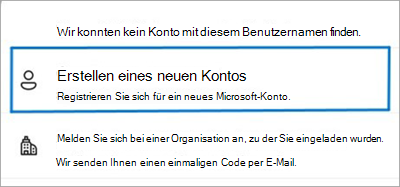
Nein. Die E-Mail-Adresse, die für die Anmeldung bei Ihrem Microsoft-Konto verwendet wird, kann von einem vorhandenen Outlook.com, Hotmail.com, Gmail, Yahoo oder anderen Anbietern stammen. Wenn Sie zum ersten Mal ein persönliches Microsoft-Konto erstellen, können Sie Ihre vorhandene persönliche E-Mail-Adresse von diesen Anbietern verwenden, müssen jedoch ein separates Kennwort für Ihr Microsoft-Konto erstellen. Weitere Informationen finden Sie unter Erstellen eines Microsoft-Kontos bei Bedarf.
Schulkontakt wird für jede E-Mail-Adresse unterstützt, die bereits über ein persönliches Microsoft-Konto verfügt oder werden kann.
Wenn Sie ein Geschäftskonto bei der Schule Ihres Kindes gespeichert haben, bitten wir Sie, es durch eine persönliche E-Mail-Adresse zu ersetzen, indem Sie ihren Schuladministrator kontaktieren. (Weitere Informationen finden Sie hier in der vorhergehenden Frage.)
Der Zugriff auf Schulkontakt in Teams erfolgt derzeit nur per E-Mail. Melden Sie sich mit der persönlichen E-Mail-Adresse, die bei der Schule gespeichert ist, bei Teams an.
Derzeit ist Schulkontakt nur als Microsoft Teams-App für iOS- oder Android-Betriebssysteme verfügbar.
Führen Sie in einem solchen Szenario die folgenden Schritte aus:
-
Überprüfen Sie Ihre Netzwerkverbindung.
-
Melden Sie sich von der mobilen Teams-App ab, und melden Sie sich wieder an.
Kursteilnehmer können nur zu Ihrem Profil hinzugefügt werden, wenn:
-
Sie verwenden ein persönliches Microsoft-Konto, um sich bei Teams anzumelden...
-
Dieselbe E-Mail ist als Kontakt eines Elternteils/Erziehungsberechtigten mit der Schule Ihres Schülers aufgeführt, und...
-
Schulkontakt wurde von der Schule aktiviert.
Sie sollten die gleichen Kurse sehen, die für Ihren Kursteilnehmer sichtbar sind. Kurse werden erst in Schulkontakt angezeigt, nachdem sie von der Lehrkraft Ihres Schülers aktiviert wurden.
Um über ein anderes Konto auf Schulkontakt zuzugreifen, wenden Sie sich an den Schuladministrator, um Ihre E-Mail-Adresse zu aktualisieren. Sie können sich dann mit der neuen E-Mail in Ihrer Teams-App anmelden und Ihre Kursteilnehmer zu diesem Konto hinzufügen.
Hinweis: Bei diesem Übergang verlieren Sie möglicherweise vorübergehend den Zugriff auf die Kursdaten Ihrer Kursteilnehmer.
Um Ihre Daten zu exportieren, übermitteln Sie ein relevantes Ticket über edu Support, das Sie erreichen können, indem Sie das Symbol [...] auswählen, das auf jedem Bildschirm in der App verfügbar ist.
Bitte melden Sie alle Bedenken über das EDU-Supportportal, das über das Symbol [...] verfügbar ist, das auf jedem Bildschirm in der App verfügbar ist. Ein Supportmitarbeiter wird Ihre Anfrage bearbeiten und per E-Mail nachverfolgen. Unser Entwicklungsteam arbeitet dann daran, das Problem zu beheben.
Schulkontakt stellt aktuelle Informationen bereit, sobald sie verfügbar sind. Wenn keine Zuweisungen angezeigt werden, die Sie erwarten, versuchen Sie es mit den folgenden Aktionen:
-
Überprüfen Sie Ihre Netzwerkverbindung.
-
Melden Sie sich von der Teams-App ab, und melden Sie sich wieder an.
Lehrer weisen manchmal Aufgaben zu, denen keine Noten oder Punkte zugeordnet sind. Es ist auch möglich, dass sich der Lehrer dafür entschieden hat, für einige Aufgaben keine Noten/Punkte zu teilen.
Lehrer, die Teams für Aufgaben verwenden, posten in der Regel die meisten oder alle Aufgaben dort. Einige posten jedoch möglicherweise nur eine kleinere Auswahl und bevorzugen stattdessen andere Möglichkeiten, die Klassenarbeit zu verteilen.
Derzeit erfordern alle Teams-Aufgaben, dass eine Übermittlung als "abgegeben" betrachtet wird. Um als abgegeben zu gelten, erfordern alle Teams-Aufgaben, dass entweder ein Kursteilnehmer die Aufgabe online übermittelt oder dass seine Lehrkraft sie als abgeschlossen markiert.
Unabhängig vom Standort der Schule zeigt Schulkontakt Zeiten in der Zeitzone an, von der aus Sie auf die App zugreifen.
Um Ihnen zu helfen, Trends und allgemeine Erkenntnisse zu erkennen, bietet Schulkontakt eine tägliche Aktualisierung grundlegender Einblicke in die Ausbildung Ihrer Schüler. Die App kompiliert Lerndaten aus den Aktivitäten Ihrer Kursteilnehmer in Teams während der letzten 28 Tage und bietet Ihnen eine aktualisierte Liste mit neuen Erkenntnissen.
Für eine bestimmte Klasse bietet die private Vorschau Einblicke in die folgenden Kategorien:
Zuweisungen
-
Anzahl der verspäteten Übermittlungen.
-
Ob ein Kursteilnehmer eingereicht hat: alle seine Aufgaben, mehr als 70 % der Aufgaben pünktlich oder keine seiner Aufgaben.
Lesefortschritt
-
Gibt an, ob die Genauigkeit eines Kursteilnehmers im Lesefortschrittstool erhöht/verringert wurde.
-
Eine Reihe von "Challenge"-Wörtern, mit denen ein Schüler zu kämpfen hatte und die erwägen könnten, zu üben.
Activity
-
Ob ein Schüler oft früh am Morgen gearbeitet hat.
-
Ob ein Student oft spät in der Nacht gearbeitet hat.
-
Ob ein Kursteilnehmer in einem Kurs inaktiv war, d. h., er hat keine Dateien geöffnet, an Onlinebesprechungen teilgenommen oder Kanäle besucht.
Schülerdaten sind im Besitz jeder organization. Eltern wird empfohlen, sich bei Anfragen im Zusammenhang mit dem Export von Schülerdaten an die Schule zu wenden.










